Win10系统怎样添加无线配置文件 Windows10添加无线配置文件图文教程
更新日期:2024-03-22 08:19:46
来源:转载
手机扫码继续观看

隐藏路由器的SSID(无线信号名称)后,我们需要手动为windows10系统电脑添加无线配置文件,才能成功连接路由器的无线信号。不过,不少用户都不知道在win10系统下该怎么添加无线配置文件。接下来,小编就向大家分享具体方法。
具体方法如下:
1、右键电脑桌面右下角无线信号的网络图标,点击打开网络和共享中心(或右键桌面上的网络,点击属性,进入网络和共享中心页面),并点击设置新的连接或网络,如下图:
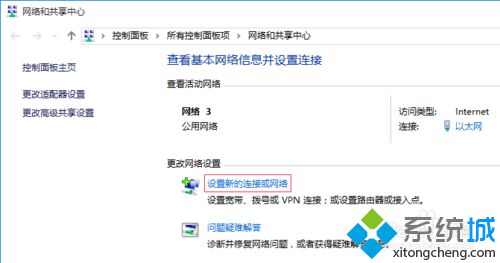
2、选择手动连接到无线网络,点击下一步,如下图:

3、手动输入路由器的SSID、无线密码等参数,勾选即使网络未进行广播也连接,点击下一步,如下图:
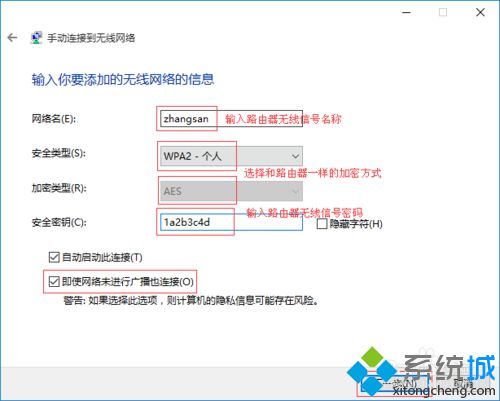
4、无线配置文件添加完成,点击关闭,如下图:
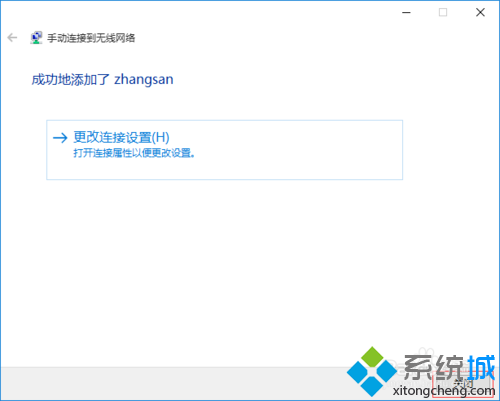
5.点击电脑桌面右下角无线信号的网络图标,在搜索无线网络列表里面显示无线信号已连接,如下图:

6.当路由器没有连接外网时,无线信号上面会显示受限,这时电脑和路由器之间无线是连通的,电脑可以登录路由器的管理界面。如下图:
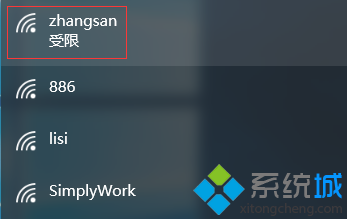
以上就是在win10系统下手动添加无线配置文件的具体方法介绍了!我们在添加了无线配置文件后,电脑重启时会自动连接路由器的无线信号,后续就不用再重新添加无线配置文件了。
相关推荐:
该文章是否有帮助到您?
常见问题
- monterey12.1正式版无法检测更新详情0次
- zui13更新计划详细介绍0次
- 优麒麟u盘安装详细教程0次
- 优麒麟和银河麒麟区别详细介绍0次
- monterey屏幕镜像使用教程0次
- monterey关闭sip教程0次
- 优麒麟操作系统详细评测0次
- monterey支持多设备互动吗详情0次
- 优麒麟中文设置教程0次
- monterey和bigsur区别详细介绍0次
系统下载排行
周
月
其他人正在下载
更多
安卓下载
更多
手机上观看
![]() 扫码手机上观看
扫码手机上观看
下一个:
U盘重装视频











